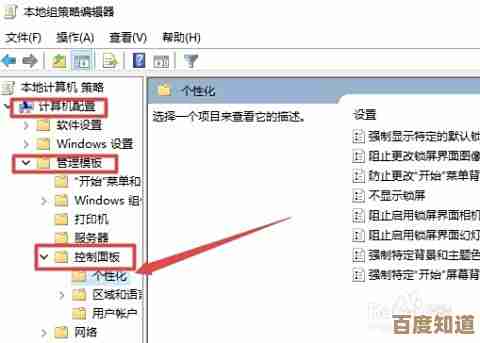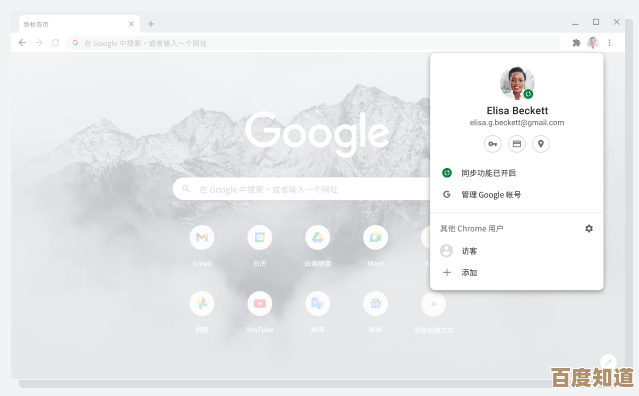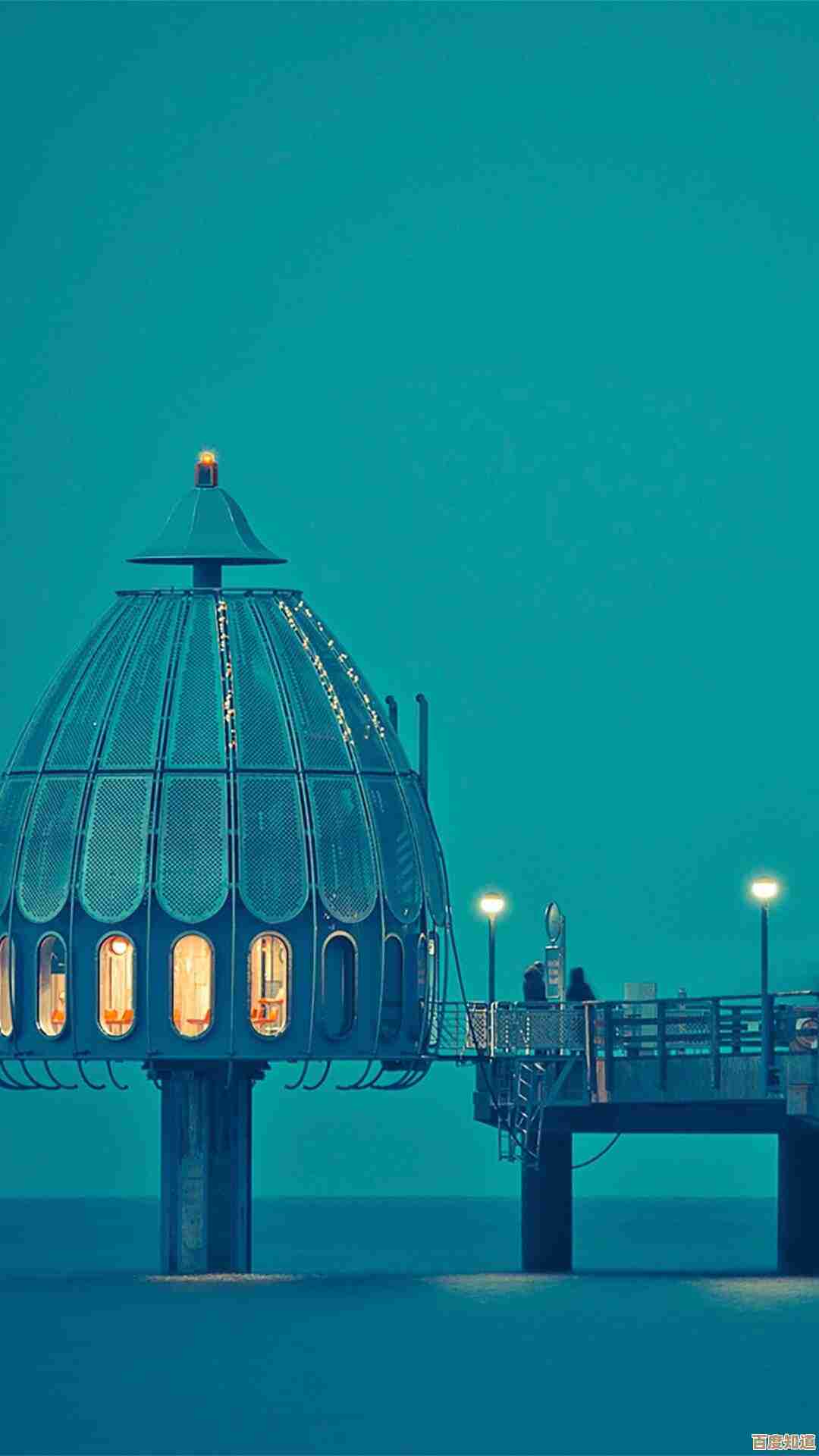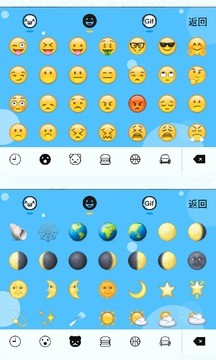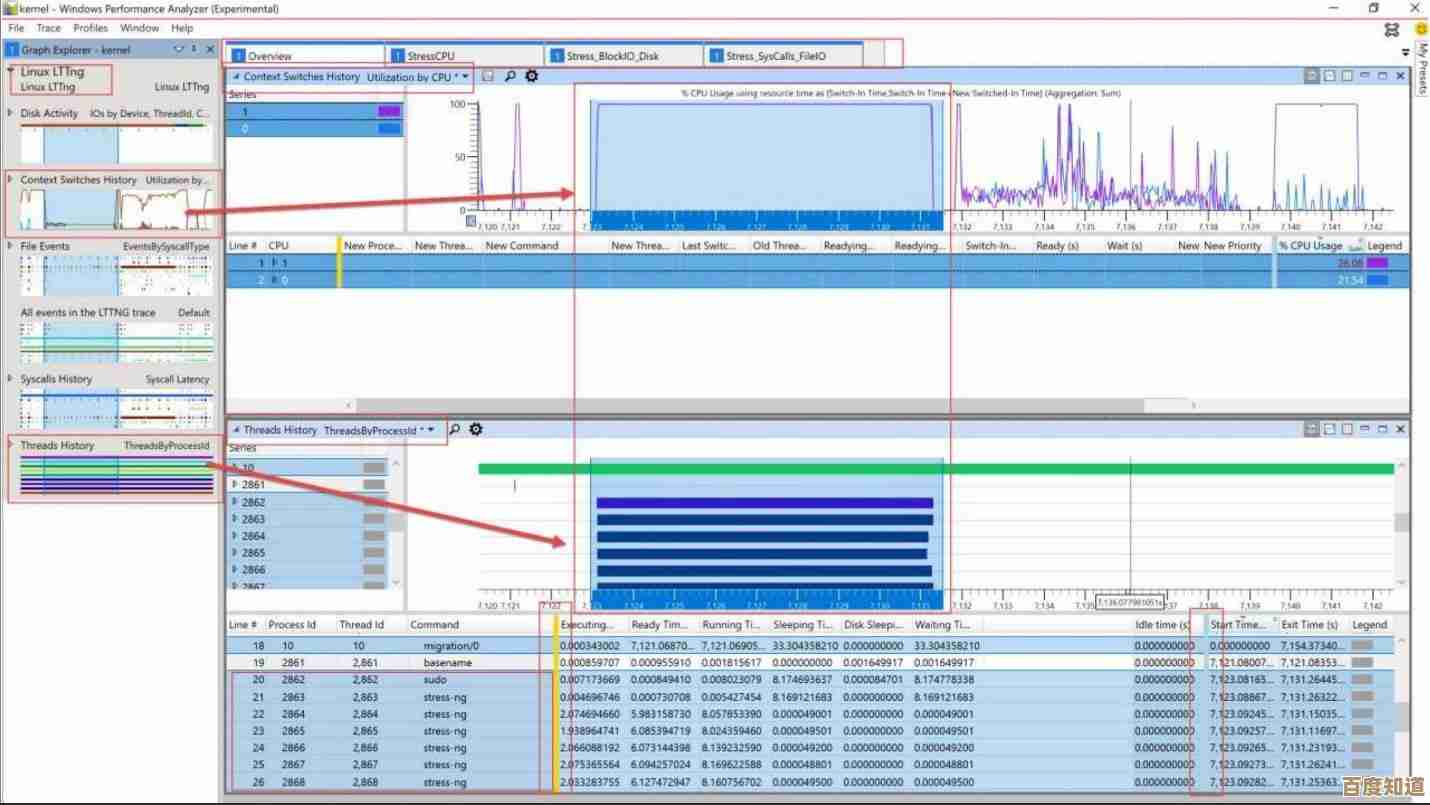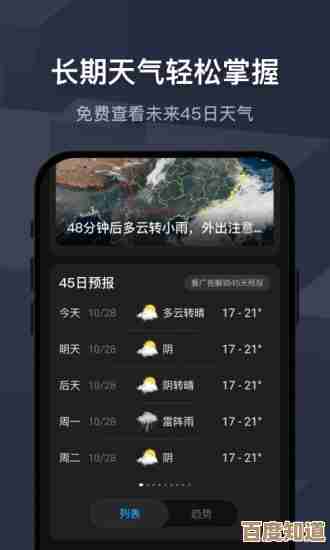Windows 11网络连接故障排查指南及有效解决策略
- 游戏动态
- 2025-10-23 15:46:54
- 2
哎,Windows 11这网络,怎么说呢…有时候真能把你气笑,明明刚才还好好的,刷着视频,突然就给你来个“无法连接互联网”,那个小地球图标,看着特别无辜,好像错的是你一样,这种时候,千万别急着砸键盘,我跟你捋捋,咱们一步步来,大部分问题其实都能自己搞定。
最老套但也最有效的,重启,不是开玩笑,真管用,把你的电脑、路由器、光猫全关了,等个一两分钟,再按顺序重新开——先光猫,等灯稳定了再开路由器,最后启动电脑,这个流程听起来有点傻,但很多玄学问题就是靠它解决的… 原理大概是清空了各种设备的缓存,让它们重新“握手”认识一下,我有一回折腾了半天驱动,结果就是路由器自己懵了,重启一下,世界和平。
如果重启大法失效,好,那咱们就得深入一点了,Windows 11有个自带的网络疑难解答工具,虽然它有时候给出的建议很… 嗯,官方,但第一步让它跑一遍总没错,你就在搜索框里敲“疑难解答”,然后选“网络和互联网”,让它扫描一下,它会很努力地帮你找问题,比如IP地址冲突啊,DNS抽风啊什么的,不过它要是说“未发现问题”,但你明明还是上不去网,也别全信它,咱们得手动排查。
这时候,就得用上命令提示符那几个“祖传”命令了,按 Win + X,选“终端(管理员)”或者“Windows PowerShell(管理员)”,对,一定要用管理员身份,不然权限不够。
第一个命令,ipconfig /release 然后回车,ipconfig /renew,这俩是让你的电脑释放掉当前的IP地址,然后重新向路由器要一个,有时候就是你电脑卡在一个无效的IP上出不去,输完命令,看着黑框框里字符滚动,感觉自己在演黑客电影,但其实… 大部分时间就是在等。
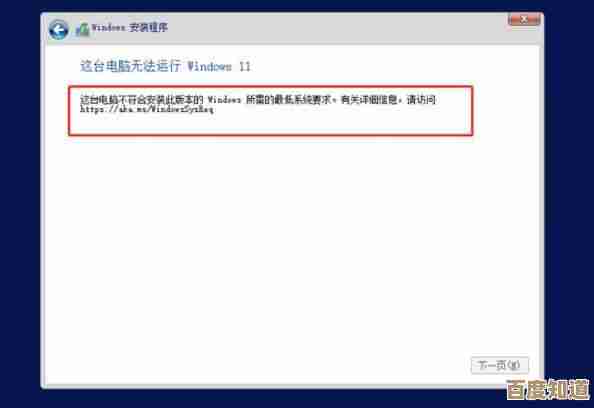
要是还不行,试试 ipconfig /flushdns,这个命令是清空DNS缓存,DNS就像网络世界的电话簿,把网址翻译成IP地址,缓存久了可能记错了,清一下让它重新记,我遇到过好几次,能上QQ但打不开网页,就是DNS的锅。
终极一点的,是 netsh winsock reset,这个动的是更底层的东西,叫Winsock目录,它要是乱了套,网络连接就会各种诡异,但这个命令有点猛,输完它会提示你重启电脑,一定要重启才生效,我一般把这个当成大招,前面都不行才用这招。
说到DNS,这真是个重灾区,运营商的DNS有时候慢还不稳定,你可以手动换一个公共DNS,比如谷歌的 8.8.8.8 或者 Cloudflare 的 1.1.1.1,在网络设置里,找到你的网络连接,点属性,再找到“Internet 协议版本 4 (TCP/IPv4)”,选择手动设置DNS服务器,把地址填进去,换完以后,网速可能会有惊喜,特别是打开某些网站快了很多。
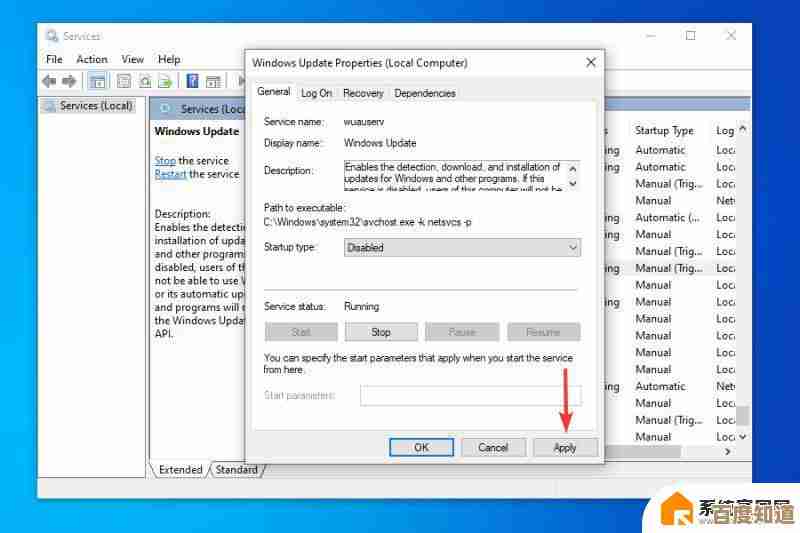
还有啊,别忘了检查一下飞行模式是不是不小心打开了… 别笑,我真干过这种事,找了半天原因,结果发现是自己手滑按了快捷键,还有那个网络重置功能,在设置-网络和互联网-高级网络设置里,算是核武器了,它会把你所有的网络适配器恢复出厂设置,之后你得重新输Wi-Fi密码,不到万不得已,别点它。
对了,Windows更新也是个因素,有时候某个更新会和你的网卡驱动打架,导致断网,你可以去“查看更新历史记录”里,看看是不是最近安装的更新惹的祸,如果有必要,可以先卸载掉试试。
如果以上所有方法都试遍了,网络还是半死不活,那可能就得考虑硬件问题了,是不是网卡本身快坏了?或者路由器年纪太大了?可以试试用手机开个热点,让电脑连一下,如果热点能上,那问题大概率出在你的路由器或者运营商线路上。
吧,排查网络问题就像破案,需要点耐心,一步步排除可能性,大部分时候,问题都没那么复杂,只是某个小环节闹脾气,希望这些零零碎碎的经验,能帮你把那个烦人的小地球图标,变回熟悉的Wi-Fi信号。
本文由呼沛容于2025-10-23发表在笙亿网络策划,如有疑问,请联系我们。
本文链接:http://waw.haoid.cn/yxdt/39697.html